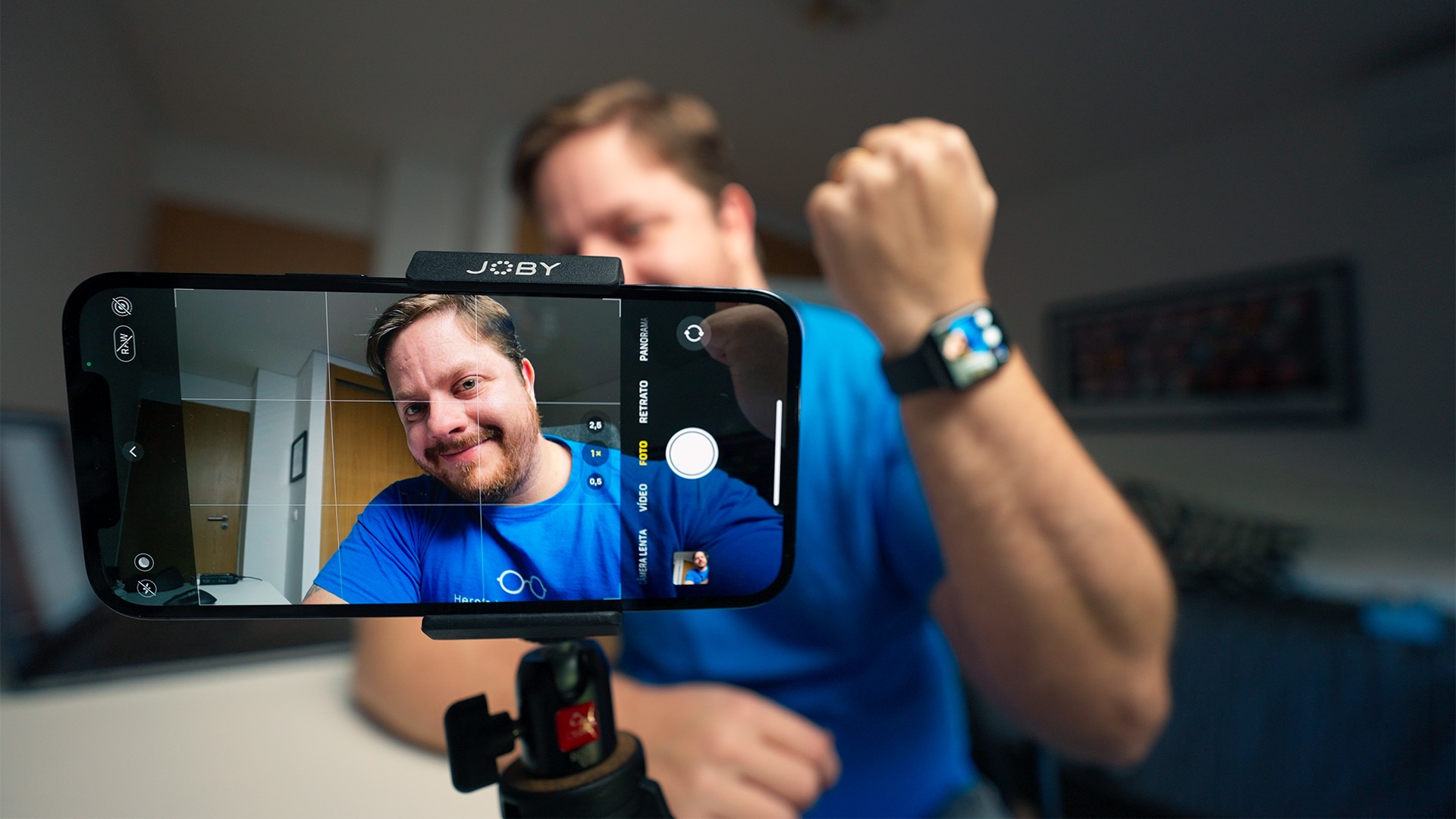Usuários de Apple Watches contam com diversos benefícios que melhoram ainda mais a sua experiência com todo o ecossistema da Maçã. Um exemplo claro disso é o aplicativo Controle da Câmera (Camera Remote).
Como o próprio nome deixa claro, esse app possibilita ajustar os controles da foto e do vídeo a ser capturado com o seu iPhone, diretamente do seu pulso — ideal para momentos como o registro de uma foto em família, por exemplo.
Por ser tão útil, problemas que podem ocorrer com ele certamente deixariam qualquer um bem frustrado. Para resolver isso, nós separamos algumas dicas.
Prontos? 📸
- Antes de mais nada, tente reiniciar o iPhone e o Apple Watch.
- Confira se ambos os dispositivos estão atualizados para a versão mais recente dos seus softwares.
- Verifique se há uma conexão entre o iPhone e o Apple Watch, ou seja, que eles estão relativamente próximos e conectados por Bluetooth — caso não estejam, uma silhueta de iPhone com um risco em diagonal aparecerá na tela do relógio (bem pequeno, na parte central superior).
- Desinstale o aplicativo Controle da Câmera no Apple Watch e reinstale-o na App Store. Para isso, pressione a Digital Crown para abrir a área de apps e, na visualização por grade, mantenha o dedo pressionado em cima deles até que comecem a tremer. Depois, toque no “X” e em “Apagar App”; já na visualização em lista, deslize o dedo da direita para a esquerda e toque no “X”.
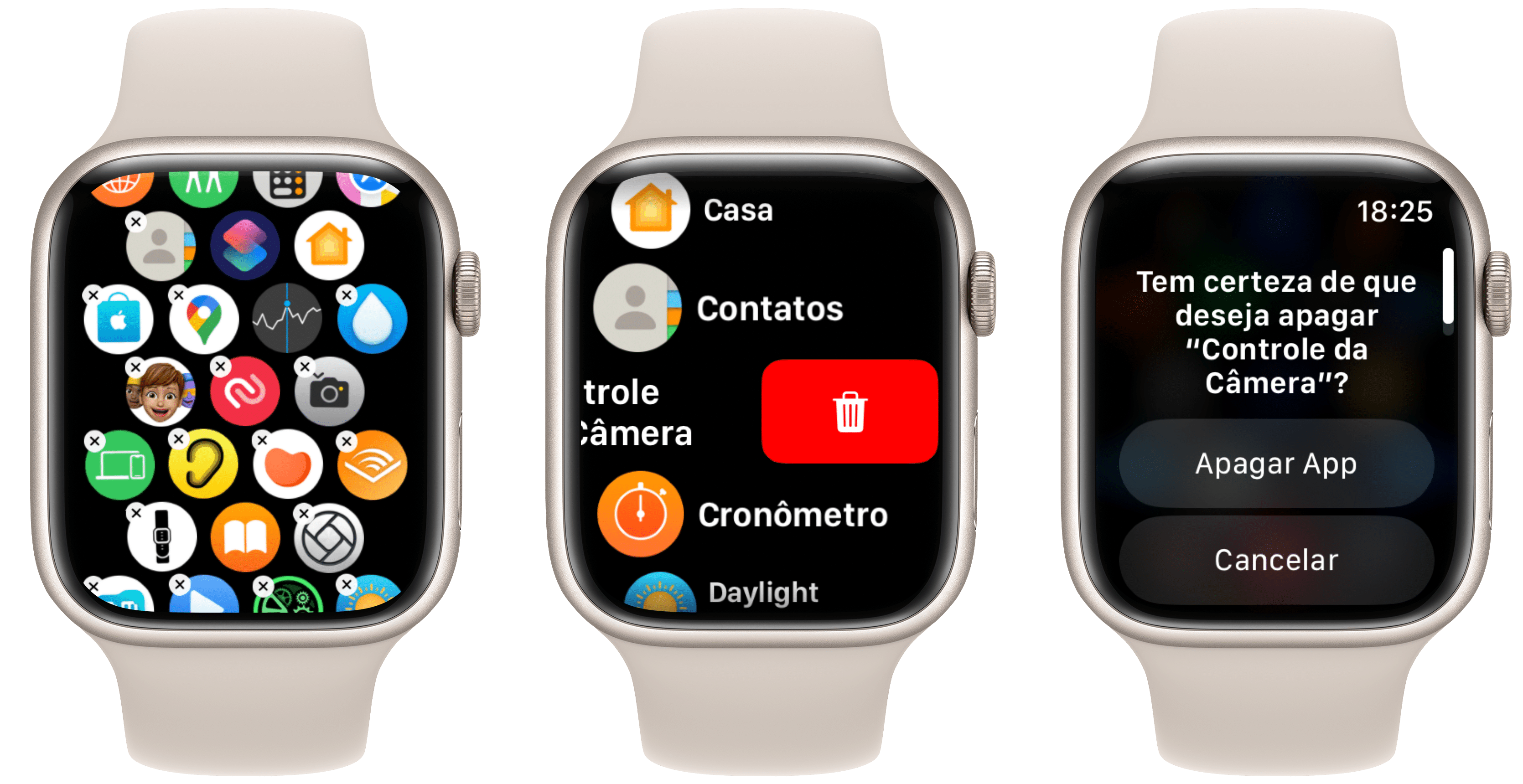
- Feche o aplicativo no menu multitarefa e abra-o novamente para ver se ele funcionará. Para fazer isso, pressione duas vezes a Digital Crown e, ao encontrar o app, deslize o dedo da direita para a esquerda e toque no “X”.
- Desemparelhe o Apple Watch e emparelhe-o novamente. Para fazer isso pelo iPhone, abra o app Watch, toque na aba “Meu Relógio” e em “Todos os Relógios”. Depois, selecione o “i” e vá até “Desemparelhar Apple Watch”; para fazer esse procedimento no próprio relógio, abra Ajustes » Geral » Redefinir » Apagar Todo o Conteúdo e Ajustes. Digite a senha usada para desbloquear o Watch, escolha se quer manter ou remover o plano celular (se tiver um modelo GPS + Cellular) e toque em “Apagar Tudo”.
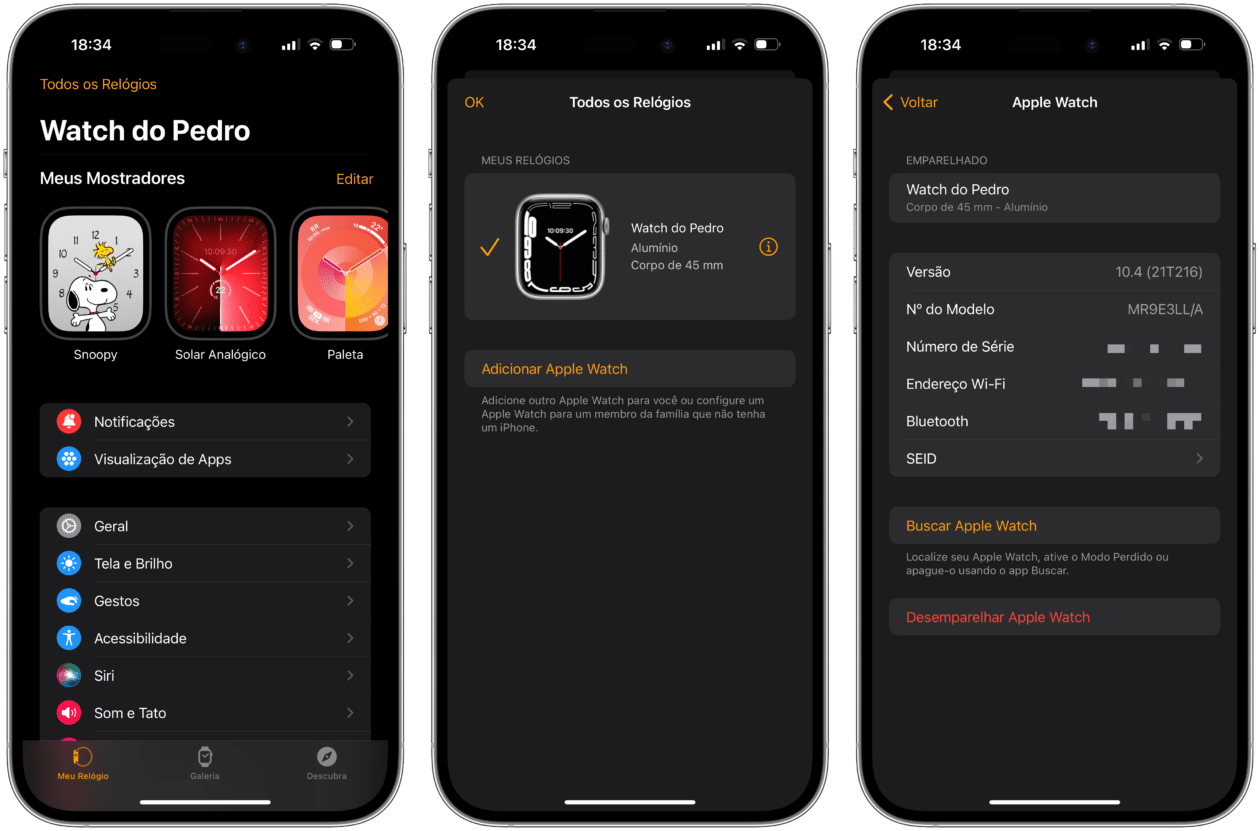
- Se o aplicativo Câmera estiver aberto no seu iPhone, force o fechamento dele primeiro. Em iPhones com Face ID, deslize o dedo para cima e pause-o no meio da tela até aparecer os apps abertos. Depois, deslize o dedo para cima. Caso tenha um iPhone com Touch ID, toque duas vezes no botão de Início e deslize o app Câmera para cima.
Deu tudo certo aí? 😁
Preço parcelado: a partir de R$9.699,00 em até 12x
Pulseiras: loop Alpina, loop Trail ou Oceano
Preço parcelado: a partir de R$4.999,00 em até 12x
Material: alumínio ou aço inoxidável
Cores: rosa, meia-noite, estelar, prateado ou (PRODUCT)RED
Tamanhos: 41mm ou 45mm
Conectividade: GPS ou GPS + Celular
Preço parcelado: a partir de R$3.399,00 em até 12x
Cores: meia-noite, estelar ou prateado
Tamanhos: 40mm ou 44mm
Conectividade: GPS ou GPS + Celular
NOTA DE TRANSPARÊNCIA: O MacMagazine recebe uma pequena comissão sobre vendas concluídas por meio de links deste post, mas você, como consumidor, não paga nada mais pelos produtos comprando pelos nossos links de afiliado.
via TechWiser